VMware12虚拟机怎么安装DOS6.22操作系统
1、软件准备
l 虚拟机软件
这里用的是VMware11,当然你可以使用其他虚拟机,比如Virtual PC、VirtualBox、Bochs等,其中VirtualBox和Bochs是开源的,VMware和Virtual PC是商业软件
l DOS6.22启动盘
不必使用真正的软盘,使用虚拟软盘即可,这里可以下载我已经制作好的可以启动的虚拟软盘镜像文件:
DOS6.22启动盘下载:http://pan.baidu.com/s/1nvSiVC9 密码:irko
l DOS6.22.iso光盘映像
我制作了一个我们有可能用到的DOS软件的虚拟光盘,可以到下面地址下载:
DOS6.22ios光盘映像下载:http://pan.baidu.com/s/1qXD93E8 密码:oaoz
或者下载已经在vm虚拟机中安装好的dos文件,在vm中打开就能用,下载链接:http://pan.baidu.com/s/1bpB8vWr 密码:no9z
2、安装虚拟机
安装虚拟机VMware的过程就不多说了,和安装一般的windows软件没有什么区别,安装过程也比较流畅。
3、建立DOS6.22虚拟机(重点)
下面我们一步一步地建立一个DOS 6.22的虚拟机。
(1)启动VMware

新建虚拟机
(2)如图所示,点击“新建”,出现下面界面
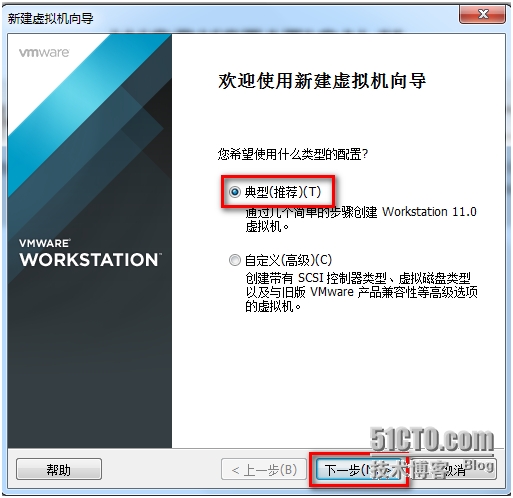
新建虚拟机2
(3)如图所示,点击“下一步,出现下面界面
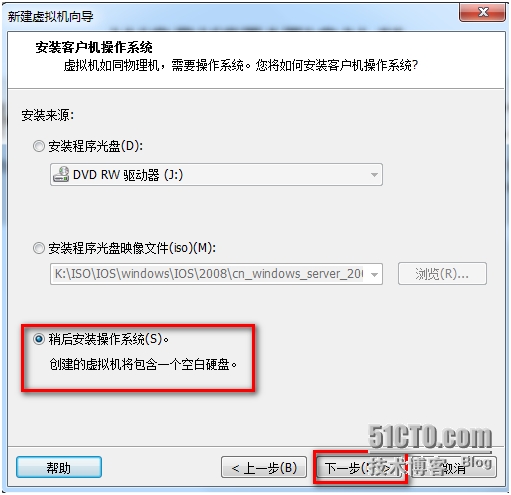
新建虚拟机3
这里选择第三项
(4)点击“下一步”,出现下面界面,选择要安装什么系统
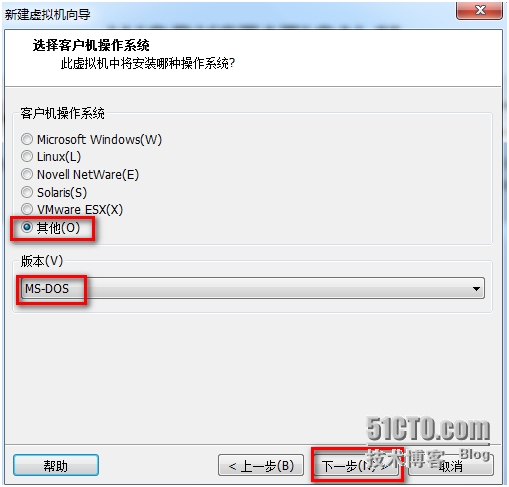
新建虚拟机4
如图设置就可以了
(5)点击“下一步”,出现下面界面设置系统的名字和放在什么位置(这个可以随便设置)
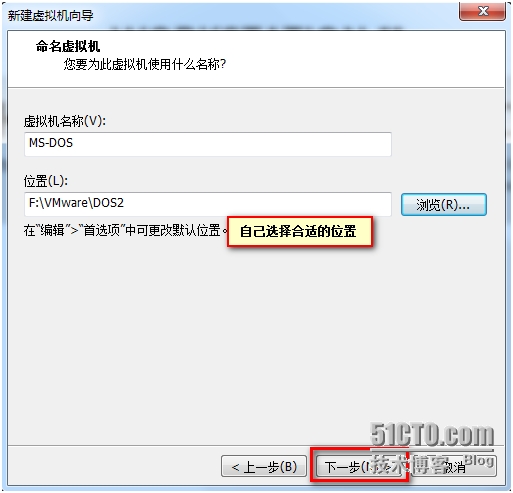
新建虚拟机5
(6)点击“下一步”,进入设置硬盘大小界面
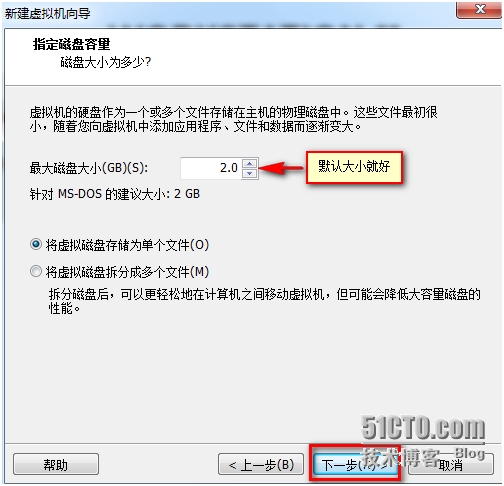
新建虚拟机6
(7)点击“下一步”,显示你对这个虚拟机的设置
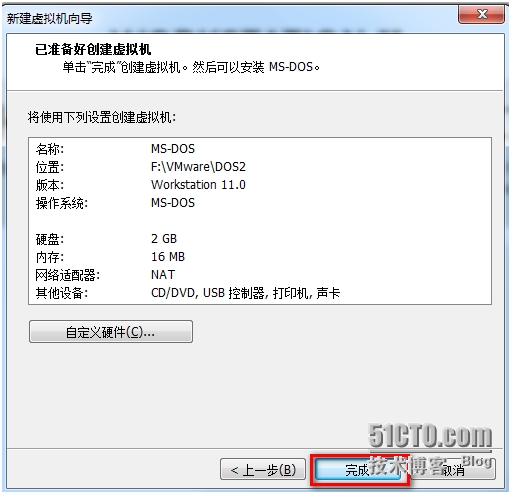
新建虚拟机7
(8)点击“完成”,虚拟机就创建完成
4、在刚刚建立的虚拟机上设置虚拟光盘和虚拟软驱
在前面我们说到DOS6.22的启动盘的镜像,下面我们会用到这两个东西,如果你还没有下载,请下载后存到你的硬盘上备用,DOS6.22的启动盘镜像的文件名为DOS622.IMG,光盘镜像的文件名为MS-DOS 6.22.ISO(文件名可以随便取,这里仅为说明方便)。
首先我们要做一些设置,设置虚拟软盘为DOS622.IMG,虚拟光盘为MS-DOS 6.22.ISO,步骤如下:
1.点击编辑此虚拟机,如图所示
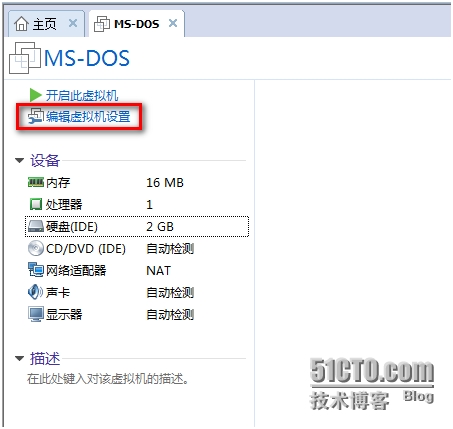
虚拟机设置1
2.进行如图设置,需要添加一块软盘,点击添加。
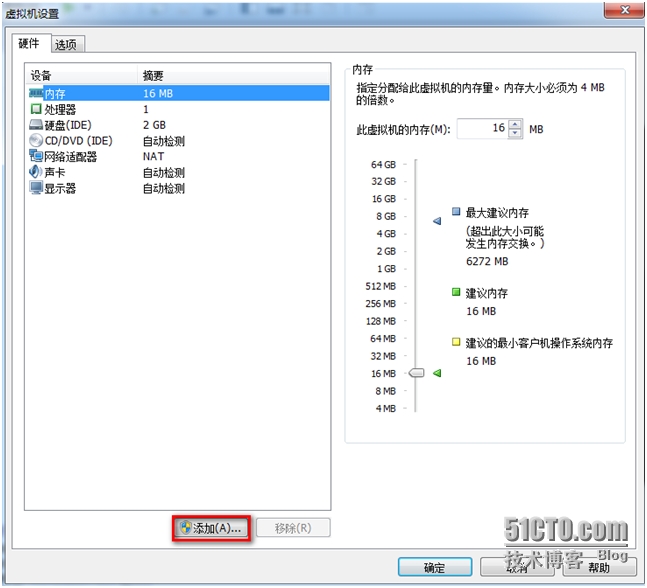
进行软盘的添加。
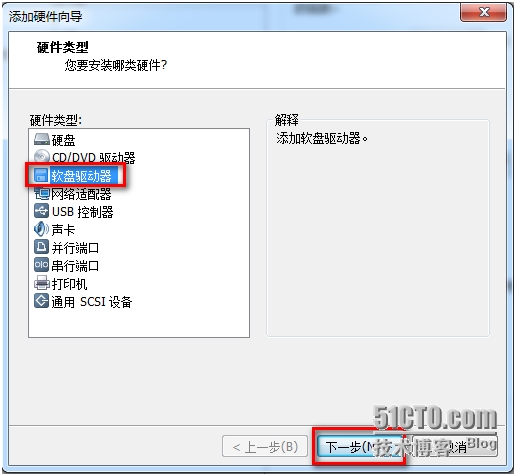
默认下一步就好。
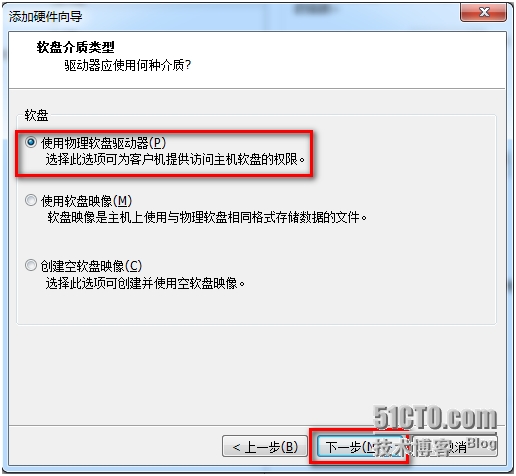
默认下一步就好。
虚拟机设置2
2.进行如图设置,设置DOS启动软盘,点击“软驱”,设置虚拟软驱为dos622.img

虚拟机设置3
3.接上图继续设置,设置光盘映像
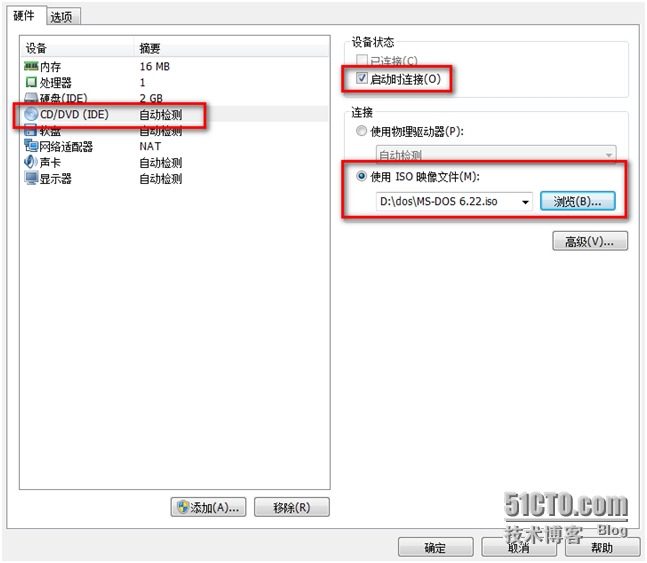
虚拟机设置4
点击OK,到此为止设置部分完成,下一节给大家介绍安装的过程。
安装MSDOS 6.22
(1)启动VMware
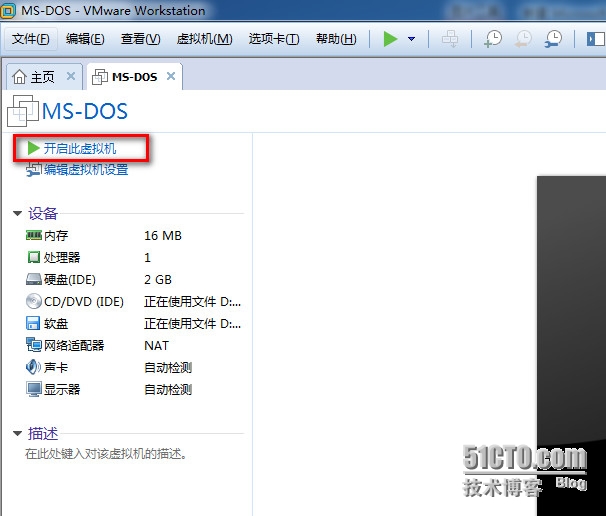
启动虚拟机
(2)如图所示,点击所示按钮,虚拟机开始从我们的虚拟软盘上启动DOS
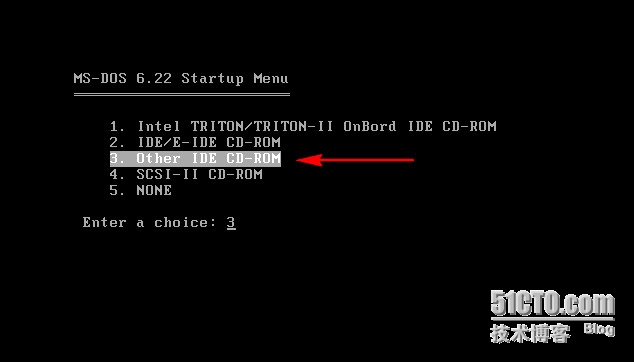
DOS设置选项
为了让我们启动的DOS可以支持CDROM,在这里我们一般应该选择3. Other IDE CD-ROM,如图所示。
(3)选择3后,进入真正的DOS界面
DOS界面
我们注意到,这个时候光驱的盘符是C,不知道大家是否还记得对待一个新硬盘应该做的工作,首先是分区,其次是格式化,然后才能使用。
(4)在DOS提示符下输入fdisk给虚拟硬盘分区
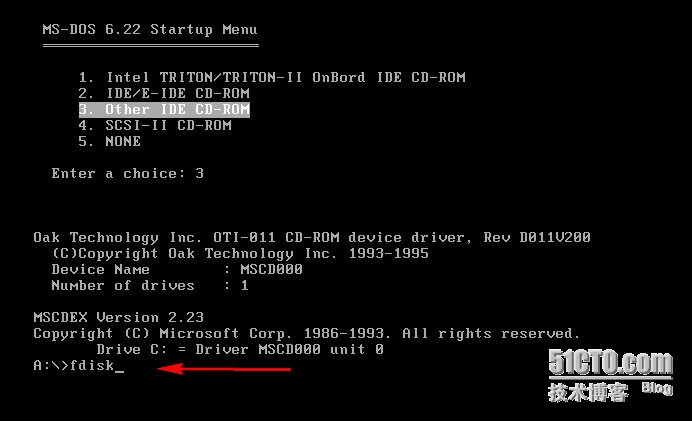
FDISK分区1
使用过fdisk的读者对这个传统的fdisk界面应该不陌生。选择1,建立DOS分区。
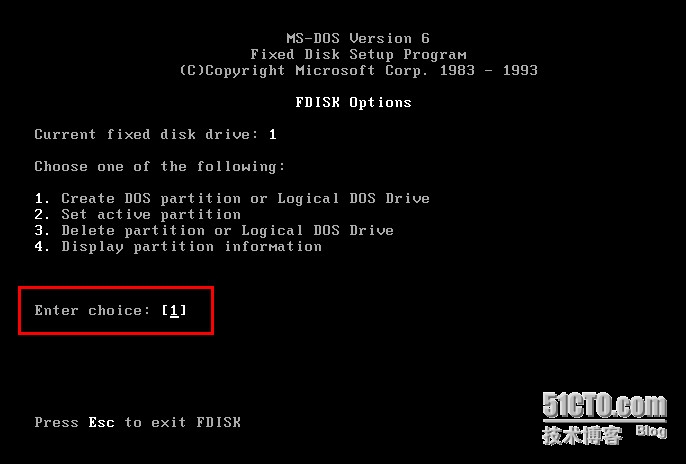
FDISK分区2
选择1,建立一个主分区。
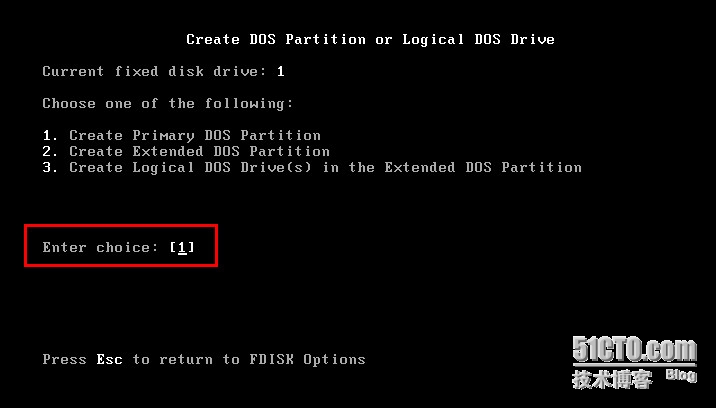
FDISK分区3
问你这个分区是否使用全部的空间(小于2048M),这里我选择了N,因为我还想建立其他分区。
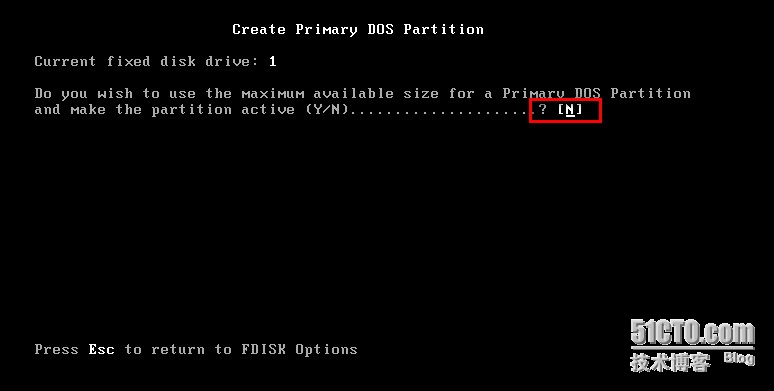
FDISK分区4
这里输入分区的大小。
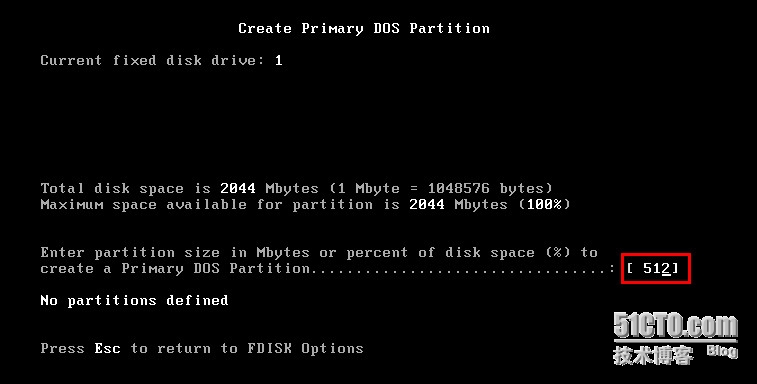
FDISK分区5
这里可以看到已经建好了一个分区,按任意键重启依然是选择other IDECD-ROM,如果硬盘大于2048M继续运行fdisk建立扩展分区,直至完全分好区,按esc重启,分区这块很简单,简单介绍到这里,笔者共建了四个分区,C、D、E、F。
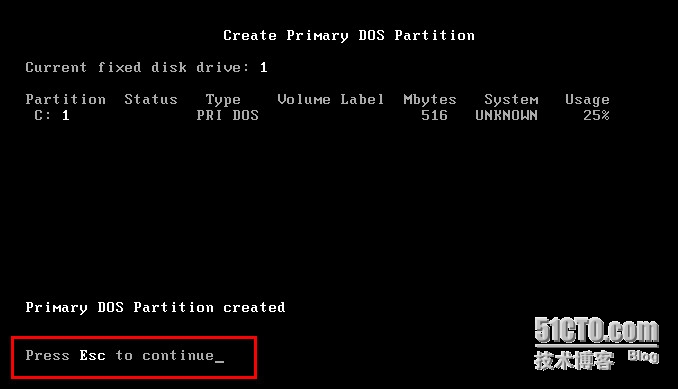
选择1,建立DOS分区。
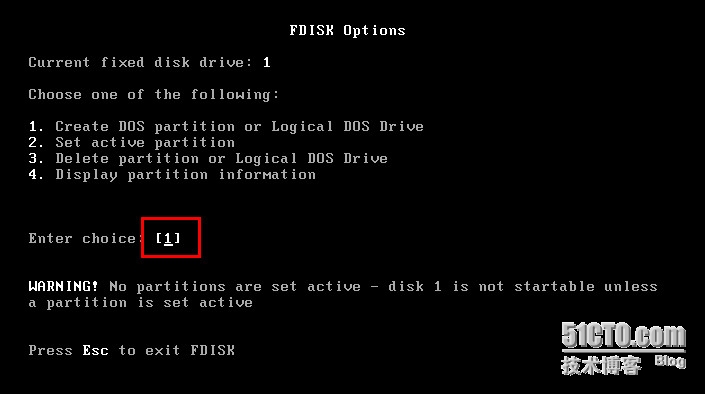
选择2,建立DOS扩展分区。
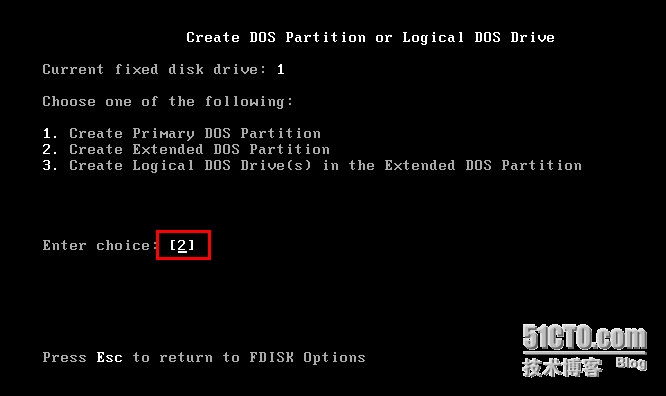
这里直接按回车把所有空间都分配给扩展。
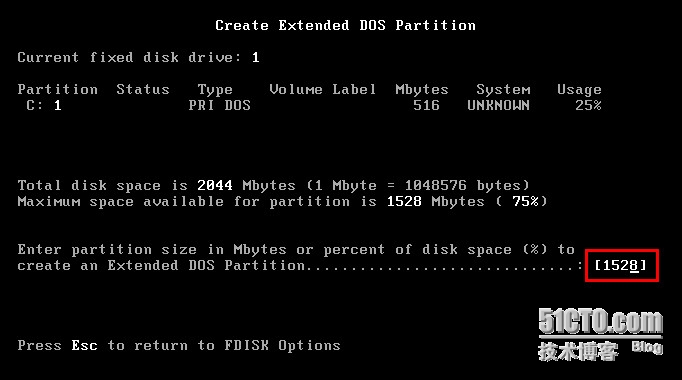
这里可以看到已经建好了一个扩展分区,按Esc键返回就会让你分配逻辑卷分区的大小。
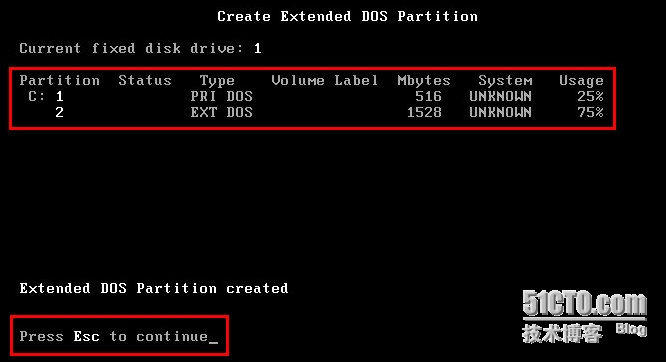
这里需要你分配D盘的空间大小。
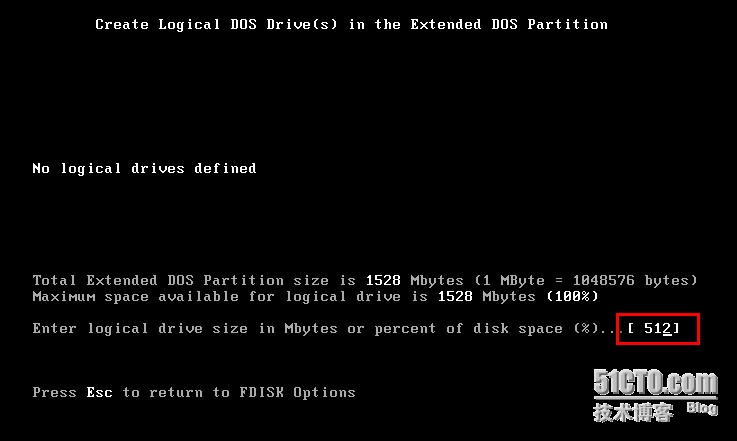
可以看到D盘分区已经出来了,这里需要你分配E盘的空间大小。
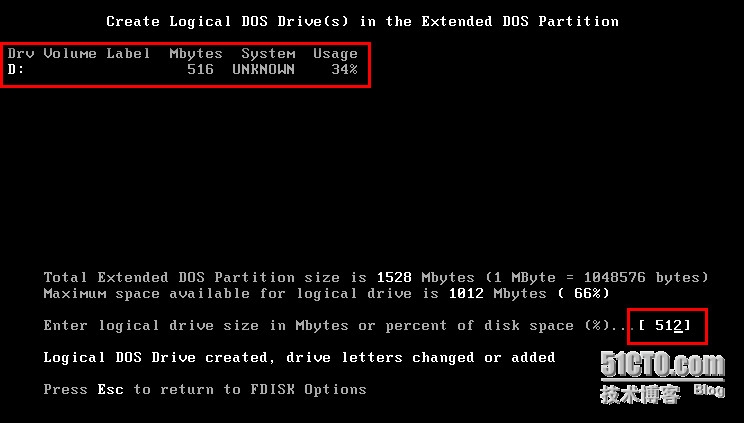
可以看到E盘分区已经出来了,这里需要你分配F盘的空间大小。
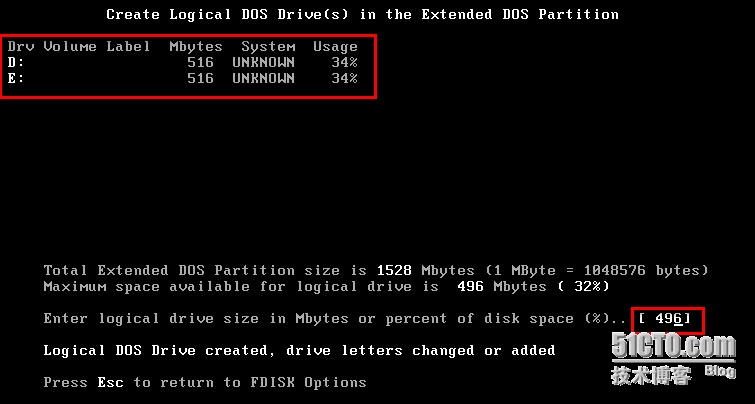
这里可以看到已经建好了三个逻辑分区,分区这块很简单,简单介绍到这里,笔者共建了四个分区,C、D、E、F。
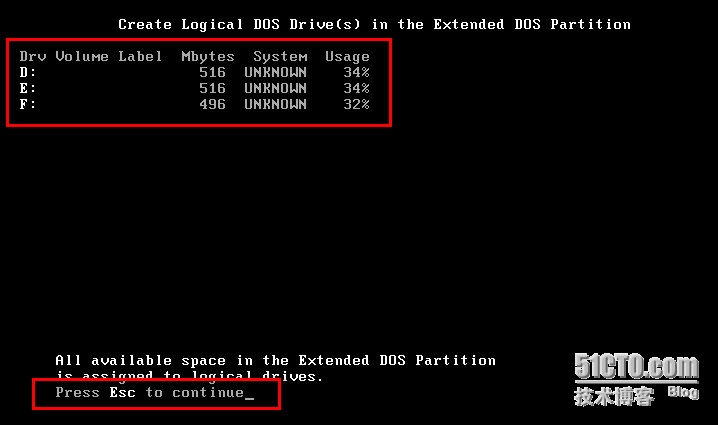
返回到这里选择2,进去把C:分区激活。
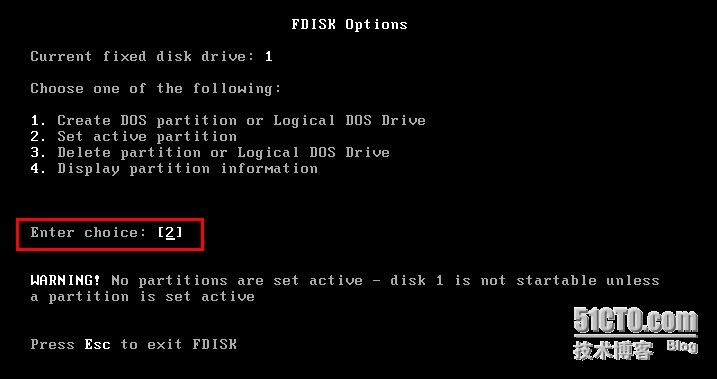
这里按下1,把分区1激活。
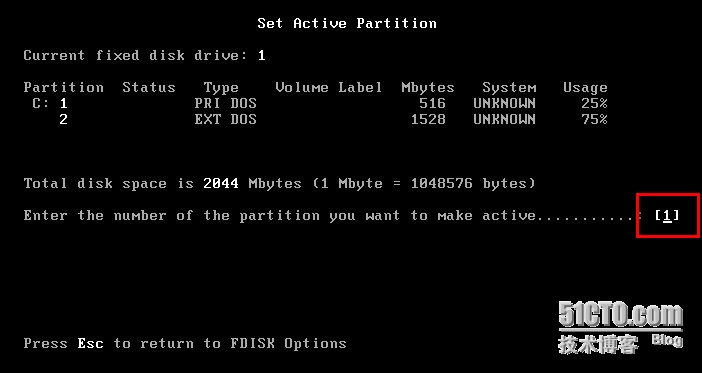
这里可以看到已经激活的分区状态。
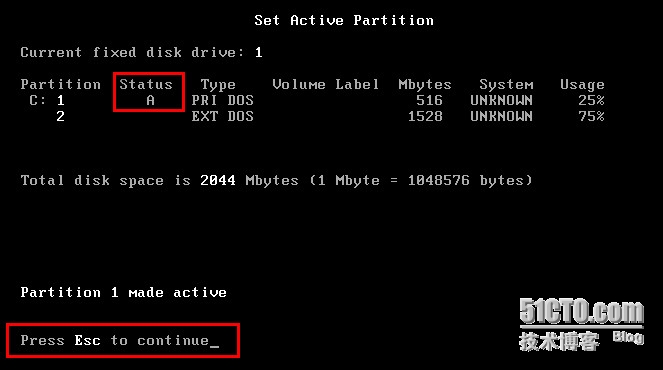
(5)在DOS提示符下格式化硬盘
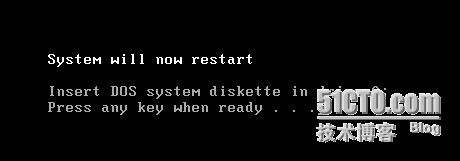
(6)在DOS提示符下格式化硬盘
重启后进去分形格式化。
format c: /s
format d: /s
format e: /s
format f: /s
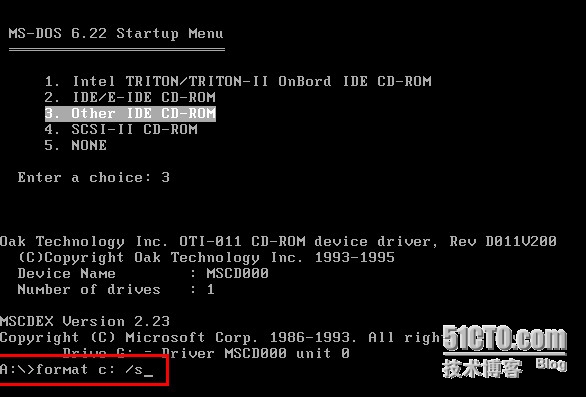
这里直接Y,之后回车。
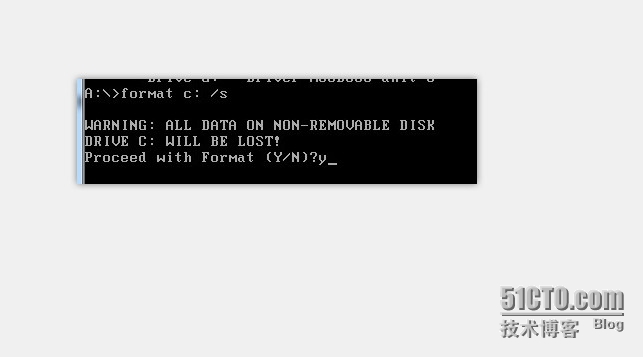
这里问你是填写卷标,不需要直接回车。
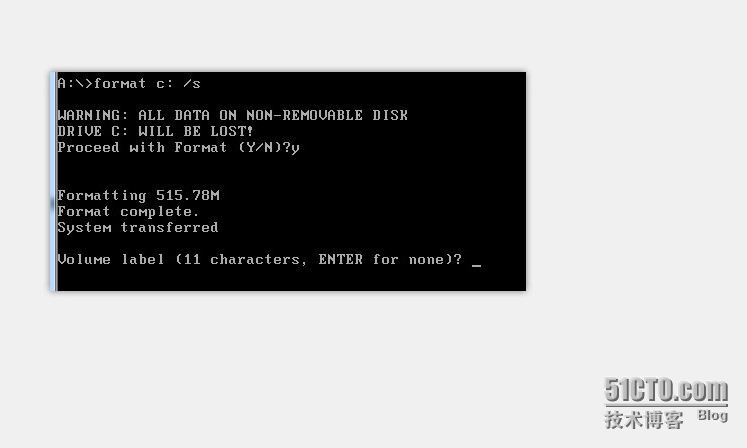
(7)让硬盘启动DOS时支持光驱
输入命令,把A盘的IDE目录拷贝到C盘(里面有支持光驱的驱动)
A:\>xcopy a:\ide c:\ide /s
当出现提示:
Does IDE specify a file name
or directory name on the target
(F = file, D = directory)?
输入“D”,表示命令中的“c:\ide”是一个目录。
输入命令,把支持光驱的另一个程序拷贝到C盘
A:\>copy a:\mscdex.exe c:\
然后再输入如下命令:
A:\>c:
C:\>copy con config.sys
device=c:\ide\ide.sys /d:mscd000
^Z
(注意:输入完copy con config.sys系统是没有任何反映的,大家不要以为系统反应慢…
直到输入^Z前,命令都不会执行的
^Z 代表ctrl+z或F6)
C:\>copy con autoexec.bat
mscdex.exe /d:mscd000
^Z
如下图所示
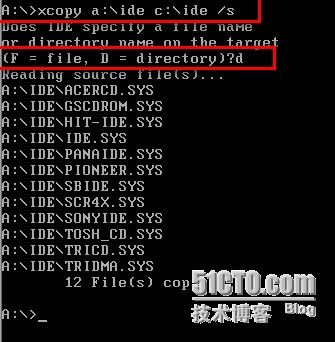
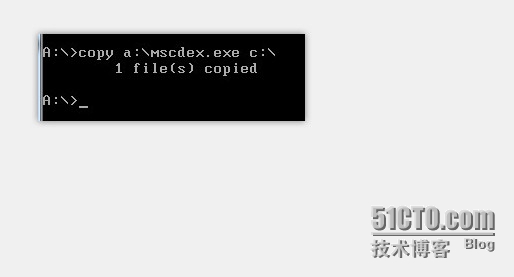

在回到软盘根目录(输入 a: 然后回车)输入edit c:\config.sys
在device=c:\ide\ide.sys /d:mscd000下添加一行
lastdrive=z
保存,退出
回到软盘根目录再输入edit c:\autoexec.bat
在mscdex.exe /d:mscd000后添加“/l:g”
最后成为mscdex.exe /d:mscd000 /l:g
存盘,退出
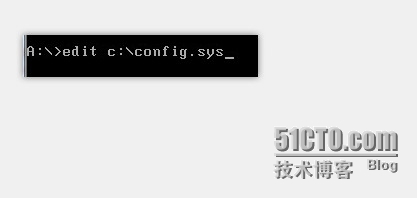
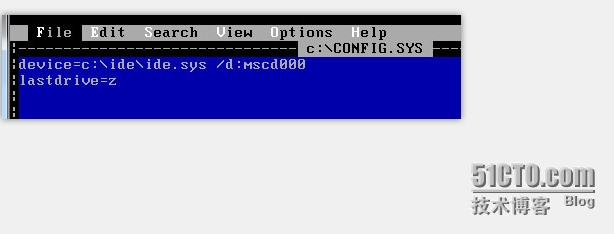
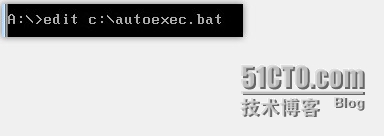
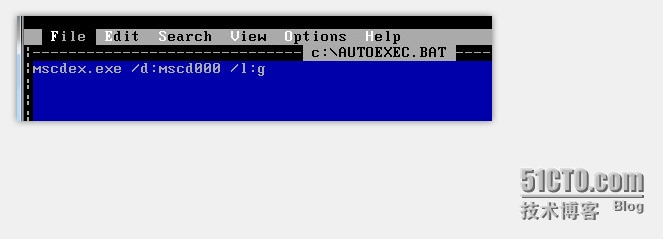
完成安装
(1)重启,在光盘根目录下运行setup安装DOS6.22,按照一下步骤就可以完成安装。
如下图所示:
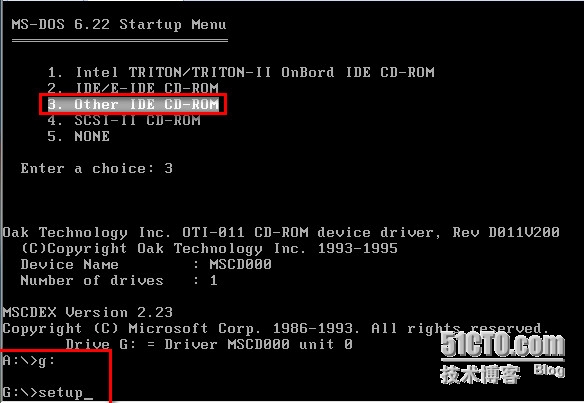
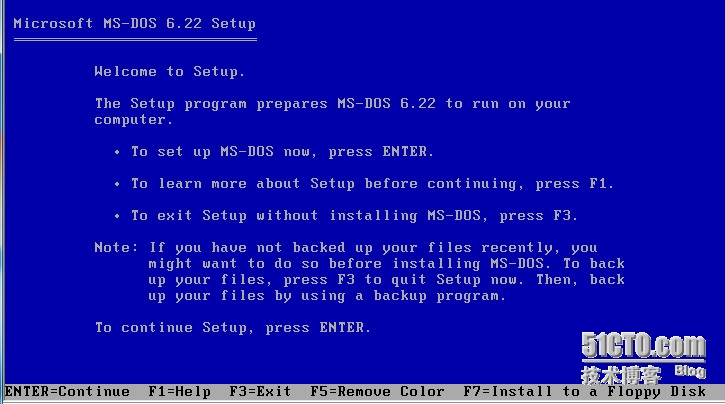
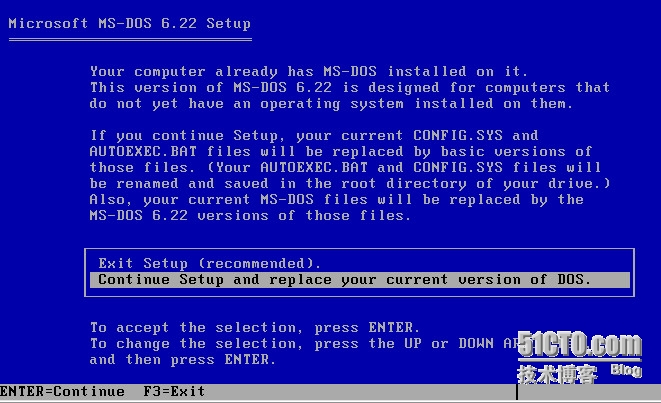
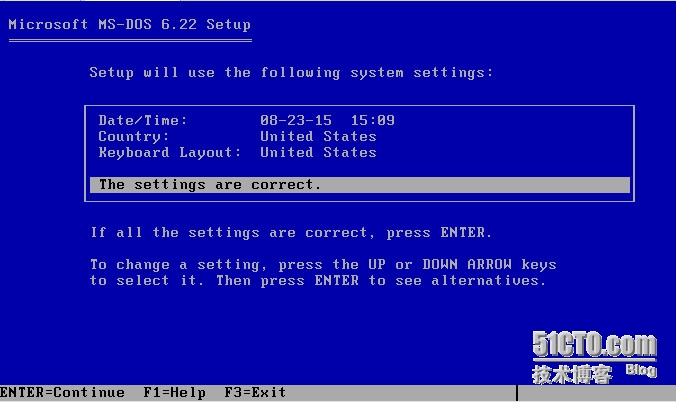
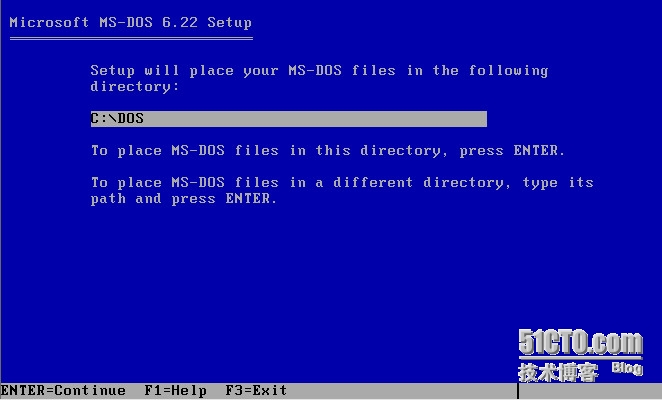
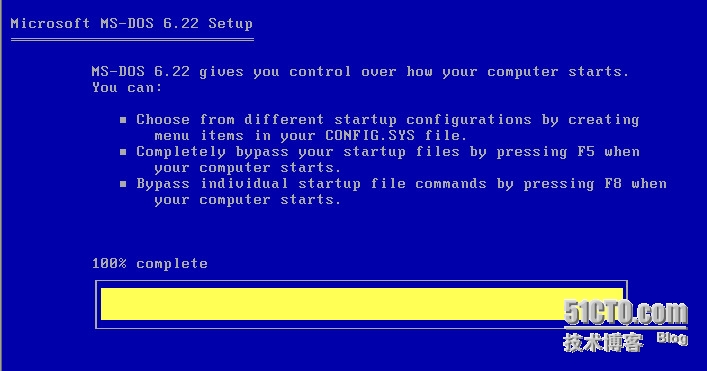
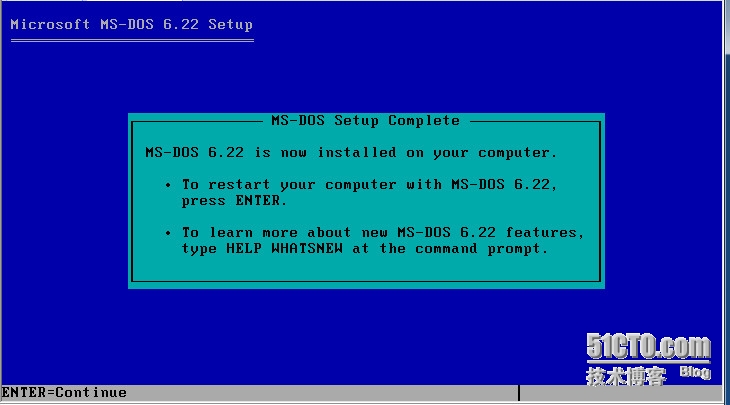

原文:http://6241809.blog.51cto.com/6231809/1687348
VMware12虚拟机怎么安装DOS6.22操作系统相关推荐
- VMware虚拟机安装DOS6.22
VMware虚拟机安装DOS6.22 工具: 1下载http://blog.hengch.com/software/dos622.img 复制并重命名为uninstall.img,一会能用到 2Win ...
- 虚拟机的安装和linux操作系统(RedHat.8.5)的安装。将虚拟机的网络连接模式分别调换成仅主机模式,nat模式,桥接模式并获取ip地址使用ssh通过不同用户远程连接。在linux系统下破解密码
目录 一.在VMware上如何创建虚拟机以及安装linux操作系统. 二.修改主机名为server.local. 三.将虚拟机的网络连接模式分别调换成仅主机模式,nat模式,桥接模式并获取ip地址使用 ...
- VMware虚拟机安装DOS6.22(二)
安装MSDOS 6.22 (1)启动VMware 启动虚拟机 (2)如图所示,点击所示按钮,虚拟机开始从我们的虚拟软盘上启动DOS DOS设置选项 为了让我们启动的DOS可以支持CDROM,在这里我们 ...
- vmware12虚拟机下载安装
******************点击链接即可****************** vmware12下载安装 vmware12安装win7 ******************点击链接即可***** ...
- 国产化之虚拟ARM64-CPU安装银河麒麟操作系统
背景 某个项目需要实现基础软件全部国产化,其中操作系统指定银河麒麟v4,CPU使用飞腾处理器.我本地没有这个国产的处理器,但飞腾是基于ARMv8架构的64位处理器,所以理论上基于这个CPU架构的硬件应 ...
- 迅为龙芯2K1000开发板虚拟机ubuntu安装SSH服务
在搭建开发环境的时候, 提到了不要给电脑安装双系统, 因为我们经常要在 ubuntu 和 windows 上互传文件, 所以我们要使用虚拟机,然后在虚拟机里面安装我们 ubuntu 操作系统. 那么我 ...
- 在虚拟机下安装DOS 6.22(上)
可能不是每一个人都有我这样的条件可以拿出一台甚至几台机器运行DOS,现如今虚拟机技术十分时尚,需要在DOS下做些事情的读者显然可以考虑在虚拟机下安装DOS,近日做了些尝试,现将心得及具体做法汇报如下. ...
- VM虚拟机安装篇·VMware Workstation Pro(虚拟机)安装Win10操作系统(图文介绍超详细)
VMware Workstation Pro(虚拟机)安装Win10操作系统(图文介绍适合小白) 文章目录 VMware Workstation Pro(虚拟机)安装Win10操作系统(图文介绍适合小 ...
- Bochs使用笔记(Bochs虚拟机下安装DOS 6.22)
Bochs使用笔记(Bochs虚拟机下安装DOS 6.22) 1.下载Bochs. 到官方网站http://bochs.sourceforge.net/下载一个最新版Current R ...
最新文章
- C++操作windows注册列表
- python-爬虫(1)
- 【绪论】——声呐概述
- 用C语言写ucos中断服务程序,在ARM处理器上移植uCOS II的中断处理
- [转]C语言嵌入式系统编程修炼之背景篇
- android开源数据库,Android Hawk数据库 github开源项目
- 如何学习自然语言处理(转)
- wordpress mysql port_Kubernetes
- Python三大神器之pip用法详解
- 企业长期偿债能力评估-利息收入倍数、财务杠杆比率、资产负债率、利息保障倍数、债务股本比率...
- SpringBoot第二特性:Starter启动依赖_01_自己动手写一个Starter组件
- 软件架构风格介绍和总结
- ps钢笔路径打不出字怎么解决?
- 爱快路由器wifi短信验证上网怎样配置?wifi身份认证方案
- 《大腕》经典对白 模仿秀(转贴)
- BOOT客户管理系统(详解)
- 详谈HTTPS SSL/TLS协议原理
- c语言模仿atm源代码,C语言ATM程序模拟
- C语言程序设计教程 北京邮电,C语言程序设计教程(第3版)/ 杨路明 9787563543403 北京邮电...
- 由乌龟画一个正方形所想到的
